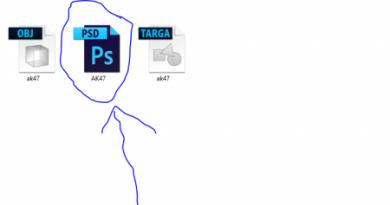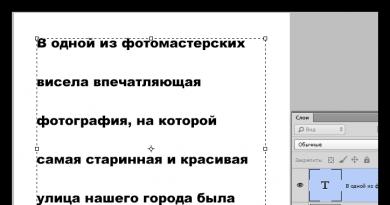Mozilla Firefox செயலியை ஏற்றுகிறது: என்ன செய்வது? பயர்பாக்ஸ் நினைவக நுகர்வு குறைப்பது மற்றும் ஏற்றுவதை விரைவுபடுத்துவது எப்படி பயர்பாக்ஸ் அதிக ரேம் எடுக்கும்
பயர்பாக்ஸ் சில நேரங்களில் அதை விட அதிக நினைவகத்தை (ரேம்) பயன்படுத்துகிறது. இது பயர்பாக்ஸை மெதுவாக்கும், மேலும் தீவிர நிகழ்வுகளில், இது பயர்பாக்ஸை செயலிழக்கச் செய்யலாம். ஃபயர்பாக்ஸை எவ்வாறு குறைந்த நினைவகத்தைப் பயன்படுத்துவது என்பதை இந்தக் கட்டுரை விவரிக்கிறது.
- உங்கள் இயக்க முறைமையைப் பொறுத்து, குறிப்பிட்ட கருவிகள் மூலம் நினைவக பயன்பாட்டை மதிப்பாய்வு செய்து கண்காணிக்கலாம். விண்டோஸில், விண்டோஸ் டாஸ்க் மேனேஜரின் செயல்திறன் தாவல் நினைவக பயன்பாட்டைக் காட்டுகிறது.
துணை நிரல்கள்
நினைவக நுகர்வு நீட்டிப்புகள் மற்றும் தீம்களை முடக்குகிறது
நீட்டிப்புகள் மற்றும் தீம்கள் பயர்பாக்ஸ் வழக்கத்தை விட அதிக நினைவகத்தைப் பயன்படுத்துவதற்கு காரணமாக இருக்கலாம்.
பயர்பாக்ஸ் அதிக நினைவகத்தைப் பயன்படுத்துவதற்கு நீட்டிப்பு அல்லது தீம் காரணமா என்பதைத் தீர்மானிக்க, பயர்பாக்ஸை பாதுகாப்பான பயன்முறையில் தொடங்கி அதன் நினைவகப் பயன்பாட்டைக் கவனிக்கவும். பாதுகாப்பான பயன்முறையில், நீட்டிப்புகள் மற்றும் தீம்கள் முடக்கப்பட்டுள்ளன, எனவே நீங்கள் குறிப்பிடத்தக்க முன்னேற்றத்தைக் கண்டால், நீட்டிப்புகளை முடக்க அல்லது நிறுவல் நீக்க முயற்சி செய்யலாம்.
- பாதுகாப்பான பயன்முறையில் பயர்பாக்ஸைத் தொடங்குவது மற்றும் எந்த நீட்டிப்பு அல்லது தீம் உங்கள் சிக்கலை ஏற்படுத்துகிறது என்பதைக் கண்டறிவது பற்றிய கூடுதல் தகவலுக்கு, பொதுவான பயர்பாக்ஸ் சிக்கல்களைத் தீர்க்க நீட்டிப்புகள், தீம்கள் மற்றும் வன்பொருள் முடுக்கம் சிக்கல்களைச் சரிசெய்தல் என்பதைப் பார்க்கவும்.
ஊடுருவும் உள்ளடக்கத்தை மறைத்தல்
பல இணையப் பக்கங்களில் உங்களுக்கு நினைவகத்தைப் பயன்படுத்தத் தேவையில்லாத உள்ளடக்கம் உள்ளது. பயர்பாக்ஸின் உள்ளமைக்கப்பட்ட உள்ளடக்கத் தடுப்பானது மூன்றாம் தரப்பு கண்காணிப்பு உள்ளடக்கத்தை ஏற்றுவதைத் தடுப்பதன் மூலம் நினைவகத்தைச் சேமிக்க உதவும். விவரங்களுக்கு உள்ளடக்கத்தைத் தடுக்கும் கட்டுரையைப் பார்க்கவும்.
சில நீட்டிப்புகள் அத்தகைய தேவையற்ற உள்ளடக்கத்தைத் தடுக்க உங்களை அனுமதிக்கின்றன; உதாரணத்திற்கு:
- வலைத்தளங்களில் விளம்பரங்களை மறைக்க uBlock ஆரிஜின் உங்களை அனுமதிக்கிறது.
- வலைத்தளங்களில் இயங்கும் அனைத்து ஸ்கிரிப்ட்களையும் தேர்ந்தெடுத்து இயக்கவும் முடக்கவும் NoScript உங்களை அனுமதிக்கிறது.
ஃப்ளாஷ் வன்பொருள் முடுக்கம் சரிபார்க்கிறது
குறைவான தாவல்களைப் பயன்படுத்துதல்
ஒவ்வொரு தாவலுக்கும் ஒரு வலைப்பக்கத்தை நினைவகத்தில் சேமிக்க பயர்பாக்ஸ் தேவைப்படுகிறது. உங்களிடம் அடிக்கடி இருந்தால் 100 க்கும் மேற்பட்ட தாவல்கள் திறக்கப்பட்டுள்ளன, படிக்க வேண்டிய பக்கங்கள் மற்றும் செய்ய வேண்டிய விஷயங்களைக் கண்காணிக்க மிகவும் இலகுவான பொறிமுறையைப் பயன்படுத்துவதைக் கவனியுங்கள்:
- புக்மார்க்குகள். குறிப்பு: "அனைத்து தாவல்களையும் புக்மார்க் செய்" என்பது தாவல்களின் தொகுப்பை புக்மார்க் செய்யும்.
நினைவகத்தைப் பயன்படுத்தும் பிற பயன்பாடுகள்
ஒரே நேரத்தில் பல அப்ளிகேஷன்கள் இயங்குவது உங்கள் கணினி மெதுவாக இயங்குவதற்கும் மற்ற அப்ளிகேஷன்கள் செயல்படுவதற்கும் காரணமாக இருக்கலாம். தேவையற்ற சில அப்ளிகேஷன்களை மூடுவதன் மூலம் நினைவகப் பயன்பாடு குறையும்.
நினைவக சரிசெய்தல் கருவிகள்
- பயர்பாக்ஸ்:
- தி பற்றி: நினைவகம்நினைவகம் தொடர்பான குறிப்பிட்ட சிக்கல்களைச் சரிசெய்வதற்குப் பக்கம் உங்களை அனுமதிக்கிறது (உதாரணமாக, இணையதளம், நீட்டிப்பு, தீம் ஆகியவற்றால் ஏற்படுகிறது) மேலும் சில நேரங்களில் அதன் நினைவகப் பயன்பாட்டைக் குறைக்கும் பொத்தான் நினைவகப் பயன்பாட்டை உடனடியாகக் குறைக்க உதவும். பயன்படுத்துவதற்கான வழிகாட்டுதலுக்காக பற்றி: நினைவகம்பற்றி: நினைவகம்
- நீங்கள் C++ புரோகிராமராக இல்லாவிட்டாலும், கசிவுகளை பிழைத்திருத்த பயர்பாக்ஸ் டெவலப்பர்கள் பயன்படுத்தும் வேறு சில கருவிகள் மற்றும் உதவிக்குறிப்புகளை நீங்கள் முயற்சி செய்யலாம்.
- அமைப்பு:
- விண்டோஸ் டாஸ்க் மேனேஜரைச் சரிபார்த்து எவ்வளவு நினைவகம் பயன்படுத்தப்படுகிறது என்பதைப் பார்க்கவும் செயல்திறன்தாவல் (அனைத்து தாவல்களையும் காட்ட, பணி நிர்வாகியில் உள்ள "மேலும் விவரங்கள்" என்பதைக் கிளிக் செய்யவும்). மேலும் தகவலுக்கு மைக்ரோசாப்ட் தளத்தில் இந்த விண்டோஸ் வலைப்பதிவு இடுகையைப் பார்க்கவும்.
உங்கள் கணினியில் ரேமைச் சேர்க்கவும்
முந்தைய பிரிவுகளில் உள்ள அனைத்து உதவிக்குறிப்புகளையும் நீங்கள் தீர்ந்துவிட்டீர்கள் மற்றும் உங்கள் நினைவகத்தின் பயன்பாடு இன்னும் அதிகபட்சமாக இருந்தால், உங்கள் கணினியில் அதிக நினைவகத்தை சேர்க்க வேண்டிய நேரம் இதுவாக இருக்கலாம். ரேம் மலிவானது மற்றும் பெரிய செயல்திறன் ஊக்கத்தை வழங்கும்.
Mozilla Firefox மிகவும் சிக்கனமான உலாவியாகக் கருதப்படுகிறது, இது மிகவும் பலவீனமான கணினிகளில் கூட வசதியான இணைய உலாவலை வழங்க முடியும். இருப்பினும், பயர்பாக்ஸ் CPU ஐப் பயன்படுத்துவதை பயனர்கள் அனுபவிக்கலாம். இந்த பிரச்சனை இன்று விவாதிக்கப்படும்.
Mozilla Firefox, தகவலை ஏற்றும் மற்றும் செயலாக்கும் போது, கணினி வளங்களில் ஒரு தீவிர சுமை வைக்க முடியும், இது மத்திய செயலி மற்றும் ரேம் சுமைகளில் தன்னை வெளிப்படுத்துகிறது. இருப்பினும், இதேபோன்ற சூழ்நிலை தொடர்ந்து ஏற்பட்டால், அதைப் பற்றி சிந்திக்க இது ஒரு காரணம்.
முறை 1: உலாவி புதுப்பிப்பு
Mozilla Firefox இன் பழைய பதிப்புகள் உங்கள் கணினியில் கடுமையான அழுத்தத்தை ஏற்படுத்தும். புதிய பதிப்புகளின் வெளியீட்டில், மொஸில்லா டெவலப்பர்கள் சிக்கலைக் கொஞ்சம் தீர்த்து, உலாவியை மென்மையாக்குகிறார்கள்.
Mozilla Firefox இன் புதுப்பிப்புகளை நீங்கள் இதற்கு முன் நிறுவவில்லை என்றால், இப்போது அதற்கான நேரம் வந்துவிட்டது.
முறை 2: நீட்டிப்புகள் மற்றும் தீம்களை முடக்கவும்
Mozilla Firefox, நிறுவப்பட்ட தீம்கள் மற்றும் add-ons இல்லாமல், கணினி வளங்களை குறைந்தபட்சம் பயன்படுத்துகிறது என்பது இரகசியமல்ல.
இதைச் செய்ய, உலாவி மெனு பொத்தானைக் கிளிக் செய்து பிரிவைத் திறக்கவும் "கூடுதல்" .

"நீட்டிப்புகள்" உங்கள் உலாவியில் நிறுவப்பட்டுள்ள அனைத்து துணை நிரல்களையும் முடக்கவும். தாவலுக்குச் செல்கிறது "தீம்கள்" , நீங்கள் தீம்களிலும் இதைச் செய்ய வேண்டும், உலாவியை அதன் இயல்புநிலைத் தோற்றத்திற்கு மீண்டும் மாற்ற வேண்டும்.

முறை 3: செருகுநிரல்களைப் புதுப்பிக்கவும்
செருகுநிரல்களும் உடனடியாக புதுப்பிக்கப்பட வேண்டும், ஏனெனில்... காலாவதியான செருகுநிரல்கள் உங்கள் கணினியில் அதிக சுமையை ஏற்படுத்துவது மட்டுமல்லாமல், உலாவியின் சமீபத்திய பதிப்போடு முரண்படலாம்.
Mozilla Firefoxக்கான புதுப்பிப்புகளைச் சரிபார்க்க, செருகுநிரல் சரிபார்ப்புப் பக்கத்திற்குச் செல்லவும். புதுப்பிப்புகள் கண்டறியப்பட்டால், கணினி உடனடியாக அவற்றை நிறுவும்படி கேட்கும்.
முறை 4: செருகுநிரல்களை முடக்குதல்
சில செருகுநிரல்கள் மிகவும் CPU தீவிரமானதாக இருக்கலாம், ஆனால் உண்மையில் நீங்கள் அவற்றை மிகவும் அரிதாகவே அணுக வேண்டியிருக்கும்.
உலாவி மெனு பொத்தானைக் கிளிக் செய்து பிரிவுக்குச் செல்லவும் "கூடுதல்" .

சாளரத்தின் இடது பலகத்தில், தாவலுக்குச் செல்லவும் "செருகுநிரல்கள்" . ஷாக்வேவ் ஃப்ளாஷ், ஜாவா போன்ற செருகுநிரல்களை முடக்கவும்.

முறை 5: பயர்பாக்ஸ் அமைப்புகளை மீட்டமைக்கவும்
பயர்பாக்ஸ் நினைவகத்தை சாப்பிட்டு, இயக்க முறைமையில் தீவிரமான சுமையை ஏற்படுத்தினால், அமைப்புகளை மீட்டமைப்பது உதவும்.
இதைச் செய்ய, உலாவி மெனு பொத்தானைக் கிளிக் செய்து, தோன்றும் சாளரத்தில், கேள்விக்குறியுடன் ஐகானைத் தேர்ந்தெடுக்கவும்.

சாளரத்தின் அதே பகுதியில் கூடுதல் மெனு தோன்றும், அதில் நீங்கள் தேர்ந்தெடுக்க வேண்டும் "சிக்கல்களைத் தீர்ப்பதற்கான தகவல்" .

மேல் வலது மூலையில், பொத்தானைக் கிளிக் செய்யவும் "ஃபயர்பாக்ஸை சுத்தம் செய்தல்" , பின்னர் தொழிற்சாலை மீட்டமைப்பைச் செய்வதற்கான உங்கள் நோக்கத்தை உறுதிப்படுத்தவும்.

முறை 6: உங்கள் கணினியில் வைரஸ்கள் இருக்கிறதா என்று சோதிக்கவும்
பல வைரஸ்கள் குறிப்பாக உலாவிகளைத் தாக்குவதை நோக்கமாகக் கொண்டுள்ளன, எனவே மொஸில்லா பயர்பாக்ஸ் உங்கள் கணினியில் தீவிரமான சுமைகளைத் தொடங்கினால், வைரஸ் செயல்பாட்டை நீங்கள் சந்தேகிக்க வேண்டும்.
உங்கள் ஆண்டிவைரஸில் ஆழமான ஸ்கேன் பயன்முறையை இயக்கவும் அல்லது சிறப்பு குணப்படுத்தும் பயன்பாட்டைப் பயன்படுத்தவும், எடுத்துக்காட்டாக, Dr.Web CureIt. ஸ்கேன் முடிந்ததும், கண்டுபிடிக்கப்பட்ட அனைத்து வைரஸ்களையும் அகற்றவும், பின்னர் இயக்க முறைமையை மறுதொடக்கம் செய்யவும்.
முறை 7: வன்பொருள் முடுக்கத்தை இயக்கவும்
வன்பொருள் முடுக்கத்தை செயல்படுத்துவது மத்திய செயலியின் சுமையை குறைக்கிறது. உங்கள் விஷயத்தில் வன்பொருள் முடுக்கம் முடக்கப்பட்டிருந்தால், அதைச் செயல்படுத்த பரிந்துரைக்கப்படுகிறது.
இதைச் செய்ய, பயர்பாக்ஸ் மெனு பொத்தானைக் கிளிக் செய்து பிரிவுக்குச் செல்லவும் "அமைப்புகள்" .

சாளரத்தின் இடது பக்கத்தில், தாவலுக்குச் செல்லவும் "கூடுதல்" , மற்றும் மேல் பகுதியில் துணை தாவலுக்குச் செல்லவும் "பொதுவானவை" . இங்கே நீங்கள் அடுத்த பெட்டியை சரிபார்க்க வேண்டும் "முடிந்த போதெல்லாம் வன்பொருள் முடுக்கம் பயன்படுத்தவும்" .

முறை 8: பொருந்தக்கூடிய பயன்முறையை முடக்கு
உங்கள் உலாவி பொருந்தக்கூடிய பயன்முறையில் இயங்கினால், அதை முடக்க பரிந்துரைக்கப்படுகிறது. இதைச் செய்ய, உங்கள் டெஸ்க்டாப்பில் உள்ள Mozilla Firefox குறுக்குவழியைக் கிளிக் செய்யவும். தோன்றும் சூழல் மெனுவில், தேர்ந்தெடுக்கவும் "பண்புகள்" .

புதிய சாளரத்தில், தாவலுக்குச் செல்லவும் "இணக்கத்தன்மை" , பின்னர் உருப்படியைத் தேர்வுநீக்கவும் "பொருந்தக்கூடிய பயன்முறையில் நிரல்களை இயக்கவும்" . உங்கள் மாற்றங்களைச் சேமிக்கவும்.

முறை 9: உலாவியை மீண்டும் நிறுவவும்
கணினி செயலிழந்திருக்கலாம், இதனால் உங்கள் இணைய உலாவி சரியாக செயல்படவில்லை. இந்த வழக்கில், உலாவியை மீண்டும் நிறுவுவதன் மூலம் சிக்கலை சரிசெய்யலாம்.
முதலில், உங்கள் கணினியிலிருந்து Mozilla Firefox ஐ முழுமையாக நீக்க வேண்டும்.
பல்வேறு அமைப்புகளை எடிட் செய்வதன் மூலம் Mozilla FireFox இல் பக்க ஏற்றுதலை எவ்வாறு விரைவுபடுத்துவது என்பது பற்றி நான் ஏற்கனவே எழுதியுள்ளேன் பற்றி: config, இருப்பினும், இது தவிர, இந்த உலாவியில் மாற்றங்களைச் செய்வது வலிக்காது வேறு ஏதாவது உள்ளது.
வெவ்வேறு செருகுநிரல்களால் அடைக்கப்படுவது பலருக்குத் தெரியும் (அவற்றுடன் அடைக்கப்படாமல் கூட)ஒப்பீட்டளவில் பெரிய அளவிலான ரேமை மெல்லுகிறது, இரண்டும் சரிந்து விரிவடைந்தது.
இருப்பினும், சில தேர்வுமுறைகளை மேற்கொள்வது சாத்தியமாகும், இது கணினி வளங்களின் நுகர்வுகளை சிறிது குறைப்பது மட்டுமல்லாமல், உலாவியை ஓரளவு வேகமாகவும் போதுமானதாகவும் வேலை செய்யும்.
பயர்பாக்ஸ் பயன்படுத்தும் ரேமின் அளவைக் குறைத்தல்
நினைவக நுகர்வுகளை மேம்படுத்துவதன் மூலம் ஆரம்பிக்கலாம்.
எனவே, இங்கே நாம் செல்கிறோம்:
- எங்கள் உலாவியைத் தொடங்கவும் Mozilla Firefox
- நாங்கள் பணியமர்த்துகிறோம் (நாங்கள் தட்டச்சு செய்கிறோம், நகலெடுக்கவில்லை)முகவரிப் பட்டியில் (இங்கே நாம் நுழைகிறோம், எடுத்துக்காட்டாக sonikelf.ru) பற்றி: configமற்றும், கவனமாக இருக்க ஒப்புக்கொண்டு, உலாவி அமைப்புகள் பக்கத்திற்கு வருவோம்
- அமைப்புகளின் பட்டியலில் ஒரு அளவுருவைக் கண்டுபிடித்து அதன் மதிப்பை அமைக்கிறோம் 0
- மேலும் (வலது கிளிக் செய்து கீழ்தோன்றும் பட்டியலில் இருந்து தேர்ந்தெடுப்பதன் மூலம்" உருவாக்கு- பூலியன்«) நீங்கள் பெயருடன் ஒரு அளவுருவை உருவாக்க வேண்டும் config.trim_on_minimizeமற்றும் பொருள் உண்மை
- அமைப்புகள் பக்கத்தை மூடிவிட்டு உலாவியை மறுதொடக்கம் செய்யுங்கள்
இந்த இரண்டு அளவுருக்களைப் பயன்படுத்தி, டேட்டா கேச்சிங் துணை அமைப்பில் மாற்றங்களைச் செய்தோம், இதன் மூலம் ரேமின் நுகர்வு குறைக்கப்பட்டது. (பொருள் config.trim_on_minimizeஸ்வாப் கோப்பில் பதிவேற்றும் பொறுப்பு உலாவியே குறைக்கப்படும்), மற்றும் இணையத்தில் பயணம் செய்யும் போது ரேம் நுகர்வு மாற்றிய ஒரு முக்கியமான அளவுருவை எடுத்தார்.
உண்மை அதுதான் browser.sessionhistory.max_total_viewersநாம் பார்வையிடும் பக்கங்கள் சேமிக்கப்படும் ஒதுக்கப்பட்ட ரேமின் அளவிற்கு பொறுப்பாகும். நீங்கள் பொத்தானை அழுத்தும்போது இது செய்யப்படுகிறது " மீண்டும்", உலாவி முழுப் பக்கத்தையும் இணையத்திலிருந்து அல்லது வன்வட்டில் உள்ள தற்காலிக சேமிப்பிலிருந்து மீண்டும் ஏற்ற வேண்டியதில்லை, இது மேலே உள்ள பொத்தான்களைப் பயன்படுத்தி ஏற்கனவே பார்வையிட்ட தளங்கள் வழியாக பயணத்தை துரிதப்படுத்துகிறது " முன்னும் பின்னுமாக". இந்த கேஜெட் இல்லாமல் கூட மாற்றம் போதுமானதாக இருக்கும் என்று எனக்கு நன்கு நிறுவப்பட்ட கருத்து உள்ளது, எனவே நீங்கள் அதை அணைக்கலாம், ஏனெனில் இது முற்றிலும் நேர்மையற்ற திட்டத்தின் படி ரேமைப் பயன்படுத்துகிறது:

அதன்படி, மேலே உள்ள மதிப்பை ஒதுக்குதல் 0 (தரநிலை -1 க்கு பதிலாக)இந்தச் செயல்பாட்டை நாங்கள் முடக்கி, அதன் மூலம் எங்கள் அன்பான மெகாபைட் ரேமைச் சேமித்தோம், அவை இணையதளங்களில் உலாவும்போது தவறாமல் கடிக்கப்பட்டன.
அடுத்து, வள நுகர்வின் ஒரு பெரிய பகுதியானது 'y' க்கு அல்ல, ஆனால் அதனுடன் இணைக்கப்பட்ட செருகுநிரல்கள் மற்றும் நீட்டிப்புகளுக்கு ஒதுக்கப்பட்டுள்ளது என்பதை நான் கவனிக்க விரும்புகிறேன், எனவே இந்த பகுதியில் ஒரு சிறிய தேர்வுமுறையை மேற்கொள்வோம். இதைச் செய்ய, திறக்கவும் " கருவிகள்- துணை நிரல்கள்"நாங்கள் அங்கு நிறுவியதைப் பாருங்கள்:
- முதலில், நீங்கள் கண்டிப்பாகப் பயன்படுத்தாத அல்லது உங்களுக்குத் தெரியாத நோக்கம் அனைத்தையும் அகற்ற வேண்டும். இதைச் செய்ய, "" என்பதைத் தேர்ந்தெடுக்கவும். அழி» ஒன்று அல்லது மற்றொரு நீட்டிப்புக்கு எதிர்
- அடுத்து, "" ஐப் பயன்படுத்த பரிந்துரைக்கிறேன் முடக்கு” நீங்கள் தற்போது பயன்படுத்தாத செருகுநிரல்களுக்கு எதிராக, ஆனால் உங்களுக்கு அவ்வப்போது தேவைப்படும். உதாரணமாக, அது இருக்கலாம், சொல்லுங்கள், வீடியோ பதிவிறக்க உதவியாளர், நீங்கள் இசை மற்றும் வீடியோக்களை அவ்வப்போது பதிவிறக்கம் செய்யலாம், ஆனால் நீங்கள் அதைத் தொடர்ந்து செய்ய மாட்டீர்கள் (உதாரணமாக, நான் இந்தச் செருகுநிரலை அதிகபட்சமாக வாரம் அல்லது இரண்டு முறை பயன்படுத்துகிறேன், மீதமுள்ள நேரத்தில் நான் அதை அணைத்துவிட்டேன்). தற்போது பயன்படுத்தப்படாத அனைத்து நீட்டிப்புகளுக்கும் இதைச் செய்து, தேவைக்கேற்ப அவற்றை இயக்கவும்.
இப்போது, " செருகுநிரல்கள்» (அதாவது செருகுநிரல்கள், துணை நிரல்கள் அல்ல), ஏனென்றால் அவையும் ஒழுங்காக வைக்கப்பட வேண்டும், இதன் மூலம், எல்லோரும் தங்கள் இருப்பைப் பற்றி அறியாமல் வெறுமனே செய்ய மாட்டார்கள். அவற்றை நிர்வகிக்க, தாவலுக்குச் செல்லவும் " கருவிகள்- துணை நிரல்கள்- செருகுநிரல்கள்«.

இங்கே, ஒருவேளை, தவிர எல்லாவற்றையும் அணைப்பது மதிப்பு ஷாக்வேவ் ஃப்ளாஷ்மற்றும் ஜாவா டிஎம் இயங்குதளம்(இந்த சொருகி எப்போதும் தேவைப்படாது மற்றும் அனைவருக்கும் இல்லை என்றாலும்). மீதமுள்ளவை, ஒரு விதியாக, பல்வேறு பயன்பாடுகளைச் சுற்றி மூடப்பட்ட துணை நிரல்களாகும், அவை முற்றிலும் அர்த்தமற்றவை. ஒரு விருப்பமாக நீங்கள் இன்னும் வெளியேறலாம் அடோப் அக்ரோபேட்(PDF கோப்புகளை நேரடியாக திறக்கும் பொறுப்பு), ஆனால் தனிப்பட்ட முறையில் நான் ஒரு செருகுநிரலைக் காட்டிலும் அதே பெயரின் பயன்பாட்டைப் பயன்படுத்த விரும்புகிறேன்.
செருகுநிரல்கள் மற்றும் நீட்டிப்புகளுடன் பணிபுரிந்து முடித்ததும், உங்கள் உலாவியை மறுதொடக்கம் செய்யுங்கள்.
நினைவக நுகர்வுகளை மேலும் அமைப்பதற்கு செல்லலாம், அதாவது, இந்த நேரத்தில், ரேம் மற்றும் வட்டில் தற்காலிக சேமிப்புடன் பணிபுரியலாம். இந்த அமைப்புகள் மிகவும் நெகிழ்வானவை மற்றும் உலாவியால் மெல்லப்படும் நினைவகம் மற்றும் இடத்தை நேரடியாக பாதிக்கின்றன. என்னவென்று நான் உங்களுக்குச் சொல்கிறேன்:
- நமக்குப் பிடித்ததை மீண்டும் கண்டுபிடிப்போம் பற்றி: config. இதை எப்படி செய்வது என்று மேலே எழுதினேன்.
- வரியில் உள்ளிடவும் " வடிகட்டி" சொற்கள் browser.cacheஇந்த பட்டியலைப் போன்ற ஒன்றை நமக்கு முன்னால் காண்கிறோம்:

- இங்கே நாம் அளவுருக்களில் ஆர்வமாக உள்ளோம் browser.cache.memory.enableமற்றும்
- முதலாவது, அதாவது browser.cache.memory.enableஏற்றப்பட்ட பக்கங்களின் உள்ளடக்கங்களை, அதாவது படங்கள், பயனர் இடைமுக கூறுகள் போன்றவற்றை தேக்ககப்படுத்துவதற்காக ரேமின் பயன்பாட்டை இயக்குகிறது அல்லது முடக்குகிறது. இங்கே மதிப்பை அமைப்பதன் மூலம் பொய்இந்த நோக்கங்களுக்காக ரேமின் பயன்பாட்டை நீங்கள் முடக்குவீர்கள், இது உலாவியால் அதன் நுகர்வு குறைக்கும், ஆனால் செயல்திறனை நேரடியாக பாதிக்கும். மறுபுறம், அளவுருவை அமைப்பதன் மூலம் இந்த தற்காலிக சேமிப்பை நீங்கள் கட்டுப்படுத்தலாம் browser.cache.memory.max_entry_sizeகீழே உள்ள அட்டவணையில் இருந்து மதிப்பு:

கேச் தேவைகளுக்கு எவ்வளவு நினைவகம் ஒதுக்கப்படும் என்பதை முதல் நெடுவரிசை காட்டுகிறது, மேலும் இரண்டாவது நெடுவரிசையானது அளவுருவுக்குக் குறிப்பிடப்பட்ட தொடர்புடைய மதிப்பாகும். browser.cache.memory.max_entry_size.அதாவது, உதாரணமாக, நீங்கள் அதற்கு மேல் விரும்பவில்லை என்றால் 64 எம்பி, பின்னர் அளவுருவை அமைக்கவும் browser.cache.memory.max_entry_sizeபொருள் 4096.
மூலம், இங்கே நீங்கள் அதே நோக்கங்களுக்காக ஹார்ட் டிரைவ் கேச் பயன்பாட்டை உள்ளமைக்கலாம். இதற்கு அளவுருக்கள் பொறுப்பு browser.cache.disk.enableமற்றும் browser.cache.disk.capacity. என்னிடம் இந்த கேச்சிங் முடக்கப்பட்டுள்ளது, ஆனால் கணினியில் ரேம் இல்லை 8 ஜிபி, எனவே மெமரி கேச்சிங் இயக்கப்பட்டது, அதன்படி, பயர்பாக்ஸுக்கு அதிக ரேம் ஒதுக்கப்பட்டுள்ளது, ஏனெனில் நான் அதிகரித்த செயல்திறனை ஆதரிப்பவன். உங்களுக்கு மிகவும் முக்கியமானது மற்றும் ஏன், நீங்களே சிந்தியுங்கள். கொள்கையளவில், நீங்கள் இரண்டு தற்காலிக சேமிப்புகளையும் முடக்கலாம்.
எடிட்டிங் முடிந்ததும், கட்டமைப்பை மூடிவிட்டு உலாவியை மறுதொடக்கம் செய்யவும்.
RAM உடன் இப்போதைக்கு அவ்வளவுதான். உலாவியின் ஏற்றுதல் வேகம் மற்றும் பொதுவாக அதன் வேகத்திற்கான அமைப்புகளுக்குச் செல்லலாம், ஏனெனில் சிலர் நீண்ட தொடக்க நேரம் மற்றும் அதன் கால இடைவெளியைப் பற்றி புகார் கூறுகிறார்கள்.
பயர்பாக்ஸ் ஏற்றுதல் வேகத்தையும், நிலைத்தன்மை மற்றும் வேகத்தையும் மேம்படுத்துகிறது
ஒரு விதியாக, நீண்ட தொடக்க நேரங்கள் மற்றும் அதிகப்படியான மந்தநிலை/முடக்கம் ஆகியவை பலவீனமான வட்டு துணை அமைப்பு மற்றும் அதிகப்படியான வீக்கத்துடன் தொடர்புடையவை. (அல்லது வளைந்த ட்யூன்)தற்காலிக சேமிப்பு. நாங்கள் ஏற்கனவே தற்காலிக சேமிப்பை ஓரளவு கட்டமைத்துள்ளோம் (நாங்கள் அதை ஓரளவு கட்டமைப்போம்), ஆனால் மற்ற அனைத்தும் எடுக்கப்பட வேண்டும். குறிப்பாக, அதன் ஏற்றுதல் மற்றும் ஒட்டுமொத்த இயக்க வேகத்தை ஓரளவு வேகப்படுத்தும் பல பயனுள்ள உலாவி அமைப்புகளை உருவாக்குவோம்.
தொடங்குவதற்கு, வட்டுகளை சிறிது விரைவுபடுத்த பரிந்துரைக்கிறேன், அதற்காக அவற்றை மேம்படுத்த சில அமைப்புகளை நீங்கள் செய்ய வேண்டும், இது "வன் இயக்ககத்தின் செயல்பாட்டை மேம்படுத்த சில அமைப்புகள்" என்ற கட்டுரையில் நான் எழுதியது. அது.
அடுத்து, நான் தனிப்பட்ட முறையில் வட்டுக்கு மாற்ற பரிந்துரைக்கிறேன் சி:/, அதாவது அதன் வேரில் (அதாவது துணை கோப்புறைகளில் ஒன்றில் அல்ல, நிரல் கோப்புகள், ஆனால் எளிமையாக). எனது நினைவகம் சரியாக இருந்தால், உலாவியை மீண்டும் நிறுவுவது அவசியமில்லை - வலது சுட்டி பொத்தான் மற்றும் கட்டளையைப் பயன்படுத்தவும் " வெட்டு- செருகு". தேவைப்பட்டால் புதிய குறுக்குவழியை உருவாக்கவும் (பாதை மாற்றத்தால் பழையது வேலை செய்யாமல் போகலாம்), இது அதே வலது சுட்டி பொத்தான் மற்றும் உருப்படியுடன் செய்யப்படுகிறது " குறுக்குவழியை உருவாக்கவும்". சி:/ என்பது கணினியில் வேகமான இயக்கி இல்லை மற்றும் உடல் ரீதியாக வேகமானவை இருந்தால், அதை அங்கு நகர்த்தவும்.
அமைப்புகளுக்கு செல்லலாம். உண்மை என்னவென்றால், தொடங்கும் போது, உலாவி பல விஷயங்களைச் சரிபார்க்கிறது, இது ஏற்றுவதை மெதுவாக்குகிறது. எனவே இதை அகற்றுவோம். இதைச் செய்ய, நாங்கள் தொடங்குகிறோம், திறக்கவும் " கருவிகள்- அமைப்புகள்". தோன்றும் அமைப்புகள் சாளரத்தில், "" என்பதற்குச் செல்லவும். கூடுதல்"மற்றும் துணை தாவல்" பொதுவானவை«.

இங்கே நான் பிந்தையதை அகற்ற பரிந்துரைக்கிறேன் 3
உண்ணி, அதாவது " பயர்பாக்ஸ் முன்னிருப்பு உலாவியா என்பதை எப்போதும் தொடக்கத்தில் சரிபார்க்கவும்«, « விபத்து அறிக்கைகளை அனுப்பவும்"மற்றும்" செயல்திறன் தரவை அனுப்பவும்«.


துணை தாவலில் " புதுப்பிப்புகள்» புதுப்பிப்புகளைச் சரிபார்ப்பதை முடக்கு (இதை எப்போதும் கைமுறையாகப் பயன்படுத்தி செய்யலாம்" குறிப்பு- பற்றி-புதுப்பிப்புகளைச் சரிபார்க்கவும்«) மற்றும் தேடுபொறி செருகுநிரல்கள், அதாவது பொருத்தமான பெட்டிகளைத் தேர்வுநீக்கவும். பொதுவாக, உலாவி புதுப்பிக்கப்படும் ஒவ்வொரு முறையும் அவை சரிபார்க்கப்படுவதால், கூடுதல் புதுப்பிப்புகளைச் சரிபார்ப்பதையும் முடக்கலாம். இங்கே, உங்களுக்கு எது வசதியானது என்பதை நீங்களே சிந்தியுங்கள் (நான் அதை முடக்கியுள்ளேன்).
பின்னுரை
இந்த மாதிரி ஏதாவது. உங்கள் காதலி என்று நம்புகிறேன் FFஅதன் பிறகு நான் வேகமாக ஓட ஆரம்பித்தேன், குறைவாக சாப்பிட ஆரம்பித்தேன்.
பி.எஸ்: கட்டுரை எழுதப்பட்டது பிப்ரவரி 7, 2009. உலகளாவிய புதுப்பிப்பு அக்டோபர் 22, 2011.